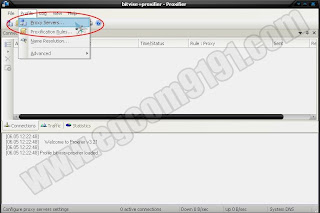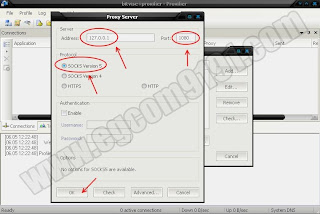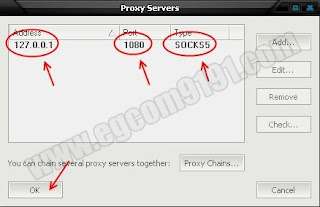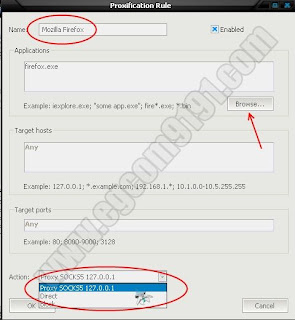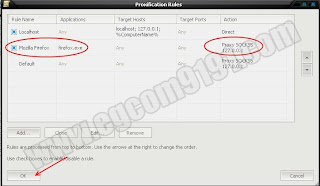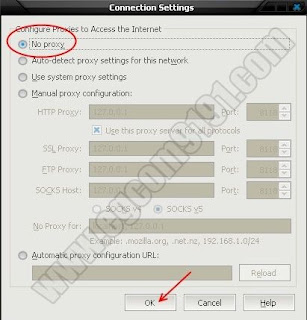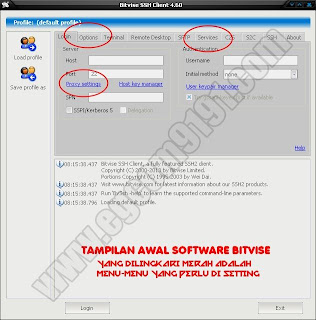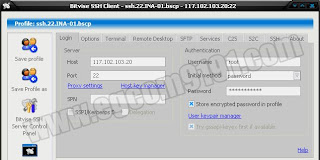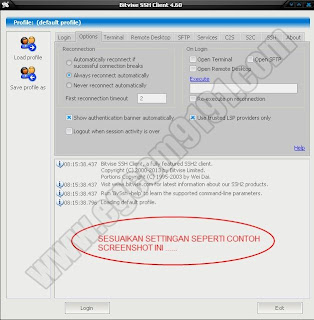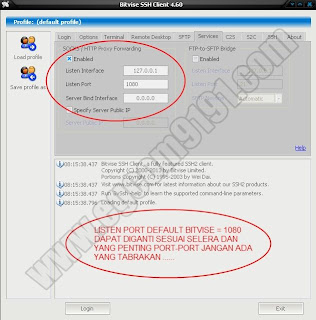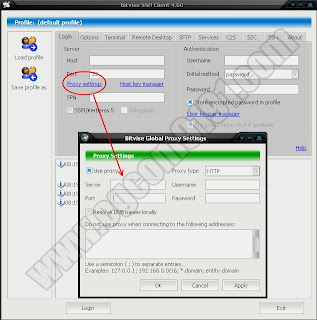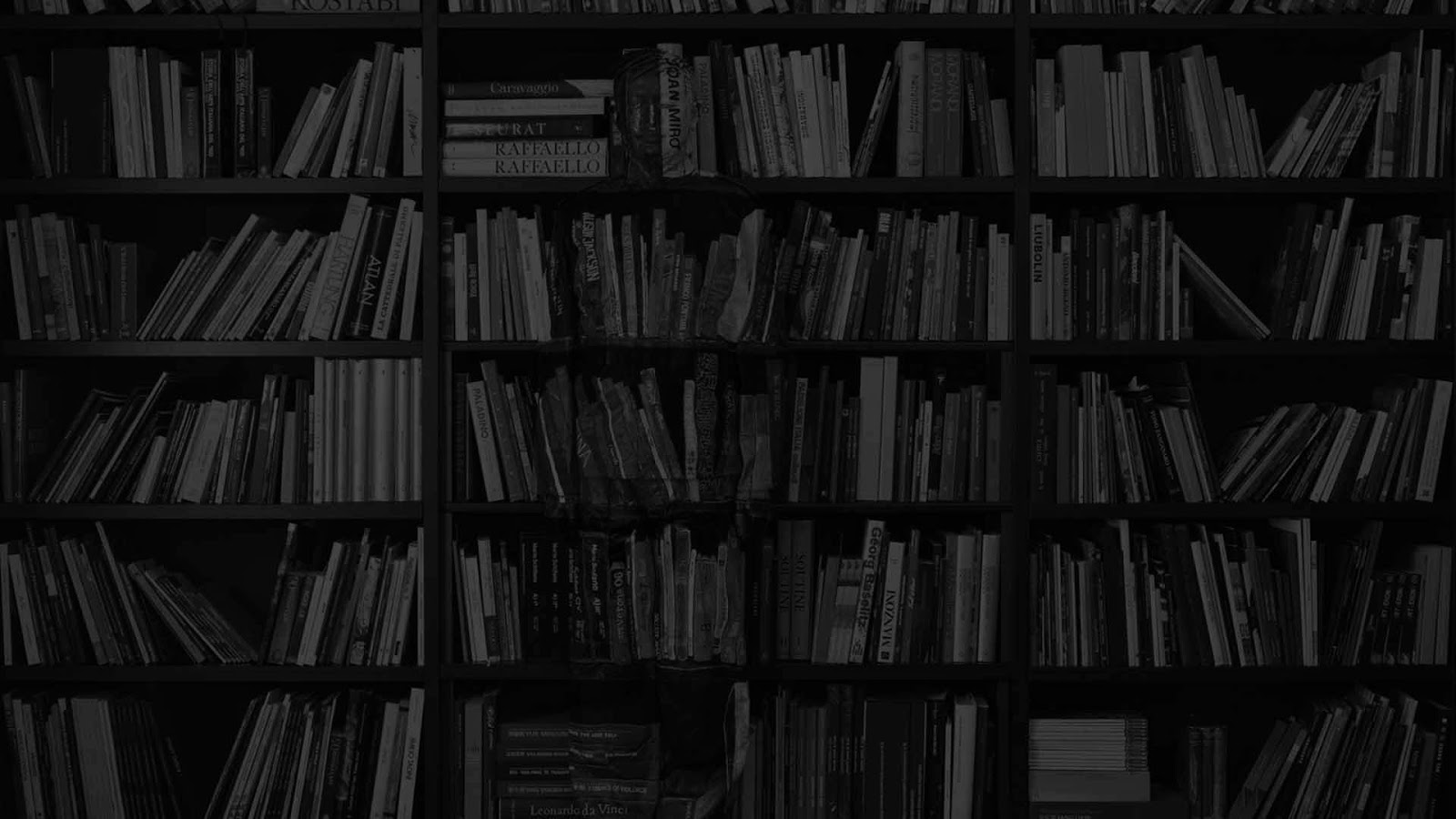Kebetulan di rumah penulis meteran PLN baru diganti dengan meteran PLN Prepaid. Mungkin saja informasi ini masih berguna bagi yang belum mengetahuinya. Bagi para pelanggan PLN Prepaid tentu saja tidak asing lagi dengan bunyi alarm yang keluar dari meteran tersebut sewaktu KWH meteran token menipis. Walaupun bunyinya cuma tit.. tit.. tit.. tapi cukup mengganggu sekali, apalagi di malam hari. Sering sekali petugas PLN yang memasang perangkat tersebut tidak memberitahukan atau mengajari bagaimana cara untuk mengatasi bunyi tersebut sehingga pelanggan yang belum mengetahuinya dibuat STRESS oleh bunyi tersebut. Dan lagian sewaktu pasang, pelanggan tidak diberikan oleh petugas PLN Buku Manual perangkatnya).
Bunyi alarm/buzzer ini di satu sisi memang berguna sebagai pengingat kepada pelanggan agar terhindar dari padamnya listrik secara tiba-tiba lantaran tokennya habis dan agar sesegera mungkin melakukan top-Up tokennya. Namun di sisi lain bunyi alarm ini bisa saja amat mengganggu bagi pelanggan yang belum mengerti cara untuk mengakalinya agar jangan sering berbunyi setiap 5 menit (defaultnya).
Nah.. disini penulis mencoba untuk berbagi info bagaimana caranya kita selaku pelanggan PLN Prepaid ini dapat terlepas dari rasa dongkol dan stress tersebut.
Ada beberapa jenis merek produk perangkat meteran PLN Prepaid yang dipergunakan oleh PLN dan umumnya hampir sama pada kode-kode perangkatnya. Apabila kode-kode perangkat meteran PLN Prepaid yang penulis sharing ini tidak sesuai dengan perangkat meteran PLN Prepaid yang dipasang di rumah rekan-rekan, maka penulis sarankan sebaiknya ya rajin-rajinlah bertanya pada teman-teman atau tetangga-tetangga — He..he..he
Nah.. disini penulis mencoba untuk berbagi info bagaimana caranya kita selaku pelanggan PLN Prepaid ini dapat terlepas dari rasa dongkol dan stress tersebut.
Ada beberapa jenis merek produk perangkat meteran PLN Prepaid yang dipergunakan oleh PLN dan umumnya hampir sama pada kode-kode perangkatnya. Apabila kode-kode perangkat meteran PLN Prepaid yang penulis sharing ini tidak sesuai dengan perangkat meteran PLN Prepaid yang dipasang di rumah rekan-rekan, maka penulis sarankan sebaiknya ya rajin-rajinlah bertanya pada teman-teman atau tetangga-tetangga — He..he..he
Demikianlah postingan dari penulis kali ini dan semoga bisa membawa manfaat bagi yang sedang membutuhkan Informasi Tentang Buzzer Meteran PLN Prepaid.
--
|◄ Best Regards ►|

|◄ Best Regards ►|